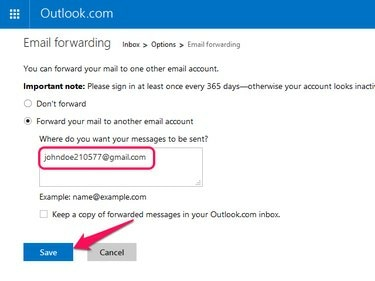
Outlook.com ne peut pas transférer le courrier vers plusieurs adresses e-mail.
Crédit d'image : Image reproduite avec l'aimable autorisation de Microsoft
Si vous êtes récemment passé d'Outlook.com (le nouveau nom du service Hotmail de Microsoft) à Gmail, vous peut recevoir automatiquement le courrier envoyé à votre ancienne adresse Outlook.com dans Gmail en configurant la messagerie expéditeur. Alternativement, l'activation de POP3 dans Outlook.com vous permet d'importer des e-mails nouveaux et existants de votre ancien compte dans Gmail.
Transfert de nouveaux e-mails
Étape 1
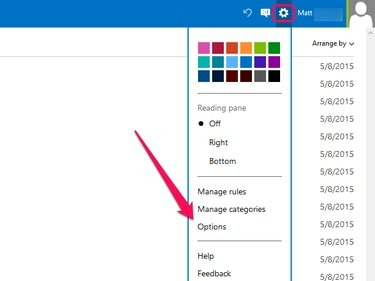
Outlook.com
Crédit d'image : Image reproduite avec l'aimable autorisation de Microsoft
Connectez-vous à votre compte Outlook.com, cliquez sur le dent icône et sélectionnez Options du menu.
Vidéo du jour
Étape 2

Outlook.com
Crédit d'image : Image reproduite avec l'aimable autorisation de Microsoft
Clique le Transfert d'e-mails lien sous Gérer votre compte.
Étape 3
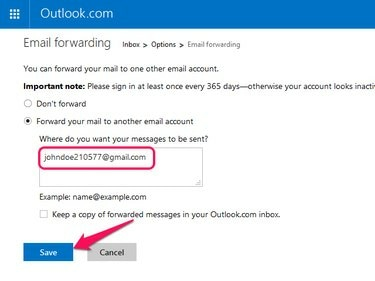
En option, sélectionnez Conserver une copie... si vous ne voulez pas qu'Outlook.com supprime les e-mails transférés.
Crédit d'image : Image reproduite avec l'aimable autorisation de Microsoft
Sélectionner Sélectionnez transférer votre e-mail vers un autre compte de messagerie et entrez votre adresse Gmail dans le champ de texte. Enregistrez vos nouveaux paramètres.
Migration des e-mails nouveaux et existants
Étape 1
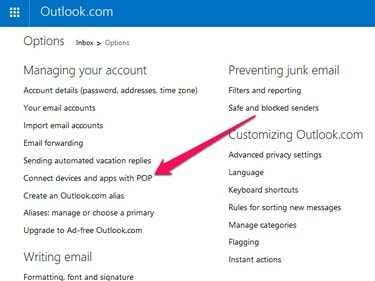
Outlook.com
Crédit d'image : Image reproduite avec l'aimable autorisation de Microsoft
Ouvrez la page Options d'Outlook.com en cliquant sur le bouton dent icône et en sélectionnant Options. En dessous de Gérer votre compte, sélectionner Connectez des appareils et des applications avec POP.
Étape 2
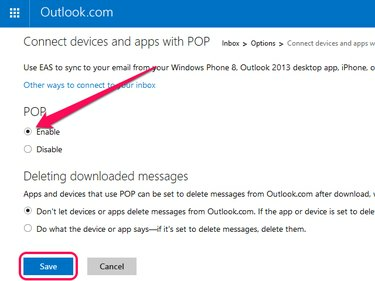
Sélectionnez Ne pas laisser les appareils ou les applications... si vous ne voulez pas que Gmail supprime le courrier de votre compte Outlook.com.
Crédit d'image : Image reproduite avec l'aimable autorisation de Microsoft
Sélectionner Activer et cliquez Sauvegarder.
Étape 3

Gmail
Crédit d'image : Image reproduite avec l'aimable autorisation de Google
Connectez-vous à Gmail, ouvrez le dent menu et cliquez Réglages.
Étape 4
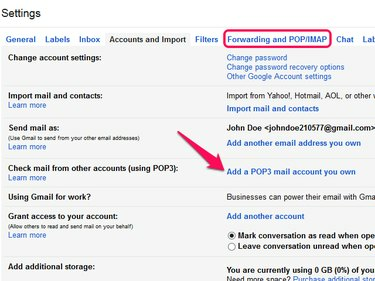
Sélectionner Ajouter un compte de messagerie POP3... ouvre une nouvelle fenêtre contextuelle.
Crédit d'image : Image reproduite avec l'aimable autorisation de Google
Ouvrez le Transfert et POP/IMAP onglet et sélectionnez Ajoutez un compte de messagerie POP3 que vous possédez.
Étape 5

Gmail
Crédit d'image : Image reproduite avec l'aimable autorisation de Google
Entrez votre adresse e-mail Outlook.com dans le champ de texte et cliquez sur L'étape suivante.
Étape 6

Gmail remplit automatiquement les champs Port et Serveur avec les paramètres corrects pour Outlook.com.
Crédit d'image : Image reproduite avec l'aimable autorisation de Google
Saisissez votre adresse e-mail et votre mot de passe Outlook.com dans le champ Nom d'utilisateur et Mot de passe champs et cliquez sur Ajouter un compte pour enregistrer votre nouveau compte POP3. Facultativement, activez Laisser une copie du message récupéré sur le serveur avant d'enregistrer votre nouveau compte si vous ne souhaitez pas que Gmail supprime automatiquement les e-mails de votre compte Outlook.com après les avoir importés.
Pointe
Si vous activez le transfert de courrier dans Outlook.com, vous devez toujours vous connecter à votre compte au moins une fois par an pour empêcher Microsoft de fermer votre compte. En utilisant POP3, vous pouvez importer des messages de jusqu'à cinq comptes de messagerie dans Gmail.



